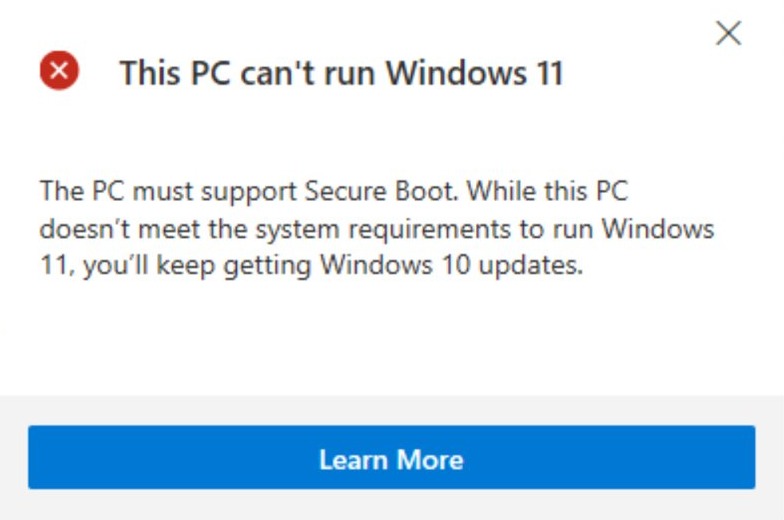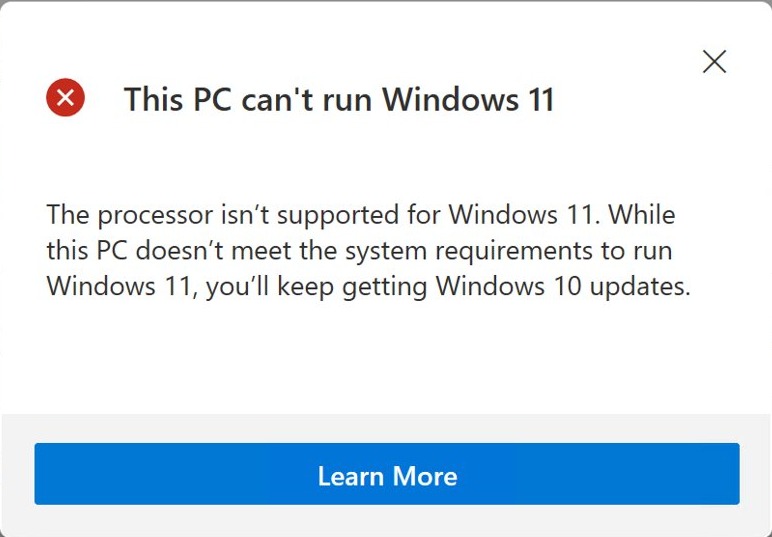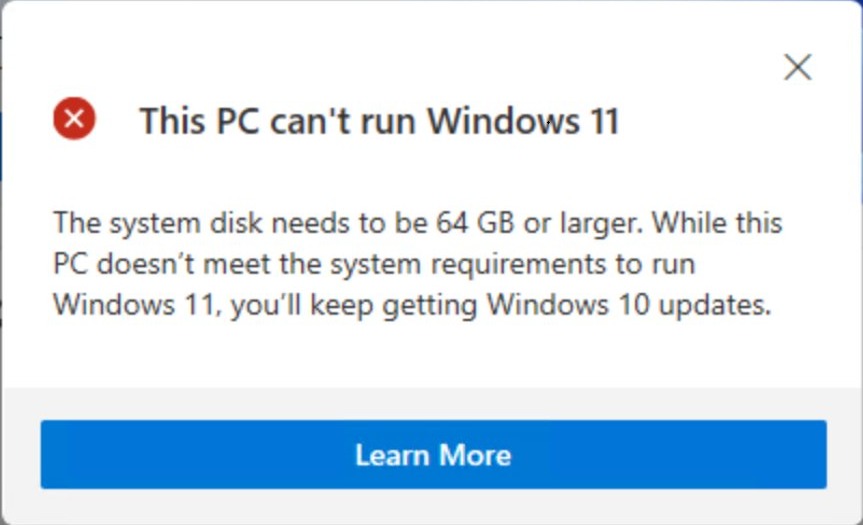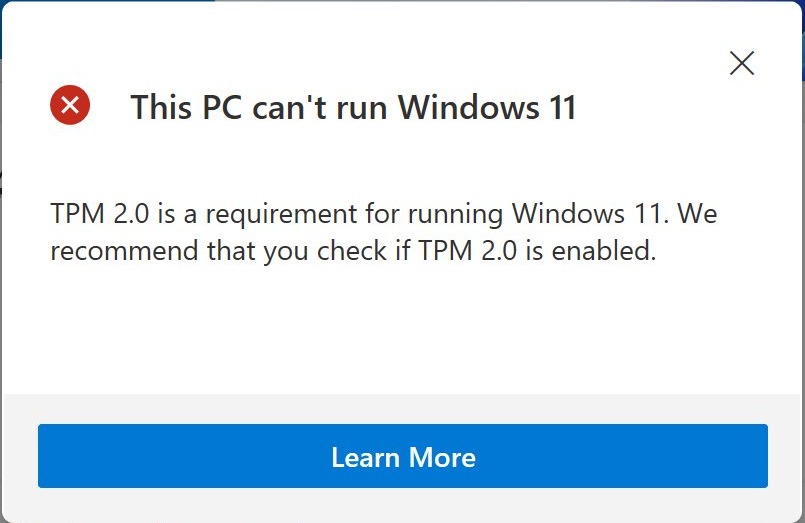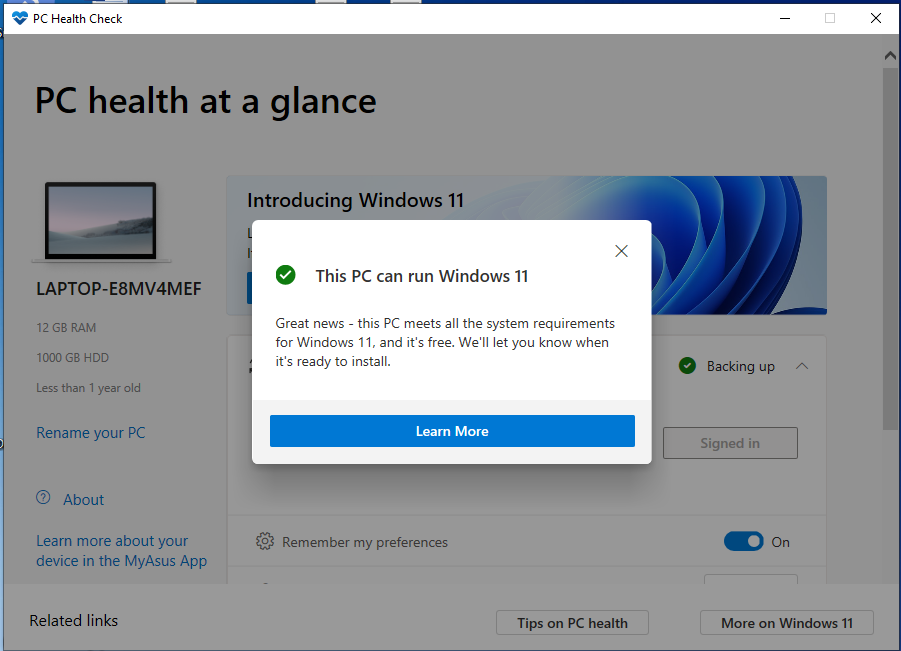تحميل برنامج PC Health Check تأكد إذا ما كان جهازك داعمًا لنظام ويندوز 11 أم لا!
أداة PC Health Check الرسمية من مايكروسوفت تسمح لك بمعرفة أسباب عدم دعم جهازك لتثبيت نظام ويندوز 11، وهل تستطيع حل المشكلة أم لا. هل تريد معرفة هل الكمبيوتر أو اللاب توب الخاص بك داعمًا لتثبيت نظام Windows 11 أم لا؟ أم أنك ستحتاج إلى شراء كمبيوتر جديد أولًا لتستطيع تشغيل ويندوز 11؟ حسنًا، الآن يُمكنك معرفة الإجابة النهائية على تساؤلك، وذلك لأن مايكروسوفت لديها أداة رسمية لمساعدتك على معرفة مدى دعم جهازك الحالي لتثبيت نظام تشغيل ويندوز الجديد من عدمه.
ويندوز 11: هل يستطيع جهازي تشغيله أم لا؟
نظام تشغيل ويندوز 11 الجديد من مايكروسوفت مفترض أن يكون داعمًا للتثبيت على قاعدة ضخمة جدًا من أجهزة الكمبيوتر التي تعمل حاليًا بنظام ويندوز 10، بل وحتى بإمكانك التحديث له مجانًا وذلك طبقًا لهذا المنشور من موقع ويندوز الرسمي. ولكن مع ذلك، إذا كنت تنوي تحديث جهازك الحالي بشراء قطع داخلية إضافية (رام أو قرص SSD كمثال)، ننصحك بشِدة أن تتأكد أولًا إذا ما كان داعمًا لتثبيت نظام ويندوز الجديد أم لا، وإلا ستكون ترقيتك والأموال التي ستقوم بإنفاقها بدون داعي! وإلا ستضطر إذًا بعد الترقية وشراء القطع الجديدة إلى استكمال استخدام إصدارك الحالي من ويندوز حتى انتهاء دعمه في أكتوبر 2025 حسب تصريح مايكروسوفت “موقع CNET“.
لذا، كيف يُمكنك معرفة إذا ما كان جهازك الحالي داعمًا لتثبيت نظام Windows 11 القادم أم لا؟ حسنًا، تابع معنا ما نحن بصدد قوله تاليًا.
تنزيل PC Health Check
| اسم الأداة | PC Health Check |
| اسم الملف | WindowsPCHealthCheckSetup.msi |
| رقم الإصدار | 3.7 (15 ديسمبر 2023) |
| الوظيفة | التأكد من دعم تثبيت وتشغيل ويندوز 11 |
| الحجم | 11.5 ميجابايت |
| المطور | مايكروسوفت |
رابط تحميل رسمي مباشر من مايكروسوفت:
- نسخة 64-بت: GetPCHealthCheckInsidersX64
- نسخة 32-بت: GetPCHealthCheckInsidersX86
روابط تحميل مباشرة من ميديافاير:
- تحميل لأجهزة 64-بت: WindowsPCHealthCheckSetup-64bit.msi
- تحميل لأجهزة 32-بت: WindowsPCHealthCheckSetup-32bit.msi
- تحميل لنظام ويندوز 10 هوم 64-بت “لغة واحدة”: PCHealthCheck-Win10-Single.msix
طريقة التأكد من دعم لجهازك لتشغيل Windows 11
- اذهب إلى صفحة تحميل برنامج PC Health Check من الموقع المرفقة بالأعلى.
- افتح ملف WindowsPCHealthCheckSetup.msi ثم وافق على اتفاقية الاستخدام وانقر Install.
- على سطح المكتب ستجد أيقونة جديدة على شكل “قلب باللون الأزرق” قم بتشغيلها.
- بمجرد تشغيل الأداة، ستظهر رسالة “PC health at a glance.” وبالأعلى ستجد مربع به كلمة “Introducing Windows 11.” فقط انقر زر Check now.
ما هي أسباب عدم دعم نظام Win 11 وهل يُمكنك إصلاحها؟
كما يُمكنك أن ترى من لقطات الشاشة السابقة والتي تم أخذها من 4 أجهزة لاب توب مختلفة، كل منهم لن يستطيع تثبيت وتشغيل Windows 11 لأسباب مختلفة وهي كالتالي:
- الجهاز الأول هنا لن يستطيع ذلك بسبب غياب تكنولوجيا TMP 2.0 من لوحة تحكم BIOS.
- أما الجهاز الثاني من جهة أخرى بسبب سعة القرص الصلب القليلة “ستحتاج إلى 64 جيجابايت على الأقل” وهي مشكلة يُمكنك حلها بواسطة عمل فورمات فقط، أو زيادة سعة قرص النظام C أو شراء هارد جديد.
- أما الجهاز الثالث فلن يدعم تثبيت ويندوز 11 بسبب المعالج، وهذه مشكلة للأسف بلا حلول وستحتاج إلى شراء معالج جديد، أو لاب توب جديد.
- وأخيرًا، الجهاز الرابع مشكلة عدم دعمه لتثبيت Windows 11 بسبب عدم تفعيل خيار Secure Boot في لوحة تحكم BIOS – وهي مشكلة بإمكانك حلها ببساطة بواسطة تفعيل هذا الخيار ثم تشغيل الأداة مرة أخرى للتأكد من عدم وجود موانع أخرى.
بالطبع ربما تظهر لك أسباب أخرى لعدم دعم جهازك لتثبيت نظام مايكروسوفت الجديد، ولكنك على كل حال ستعرف إذًا ما هي المشكلة، وربما تستطيع حلها. أما من الجهة الأخرى، إذا ما صادف أنك كنت محظوظ وكان جهازك داعمًا لتثبيت ويندوز 11.
ما هو الحد الأدنى من المتطلبات لتثبيت ويندوز 11؟
هنا تحدثنا باستضافة عن المواصفات المطلوبة لتثبيت ويندوز 11 وذلك يتضمن سعة 4 جيجابايت على الأقل من الذاكرة العشوائية “RAM”، سعة 64 جيجابايت من سعة القرص الصلب، بالإضافة إلى شاشة بحجم 9 إنش أو أعلى بدقة HD 720p على الأقل.
- المعالج: 1 جيجاهرتز “ثنائي النواه” بدعم 64-بت
- الذاكرة العشوائية (الرام): 4 جيجابايت أو أكثر
- الذاكرة التخزينية: 64 جيجابايت أو أكثر
- متطلبات النظام: دعم خواص UEFI, Secure Boot
- خاصية TPM: إصدار TPM 2.0 أو أعلى
- المعالج الرسومي: متوافق مع DirectX 12 – WDDM 2.0
- الشاشة: بدقة 720p أو أعلى
- متطلبات أخرى: اتصال إنترنت مستقر
هل لديك أي استفسار، أو جزئية غير مفهومة في خطوات اليوم؟ تواصل معنا إذًا بقسم التعليقات بالأسفل وسنكون سعداء بالرد على تساؤلك.